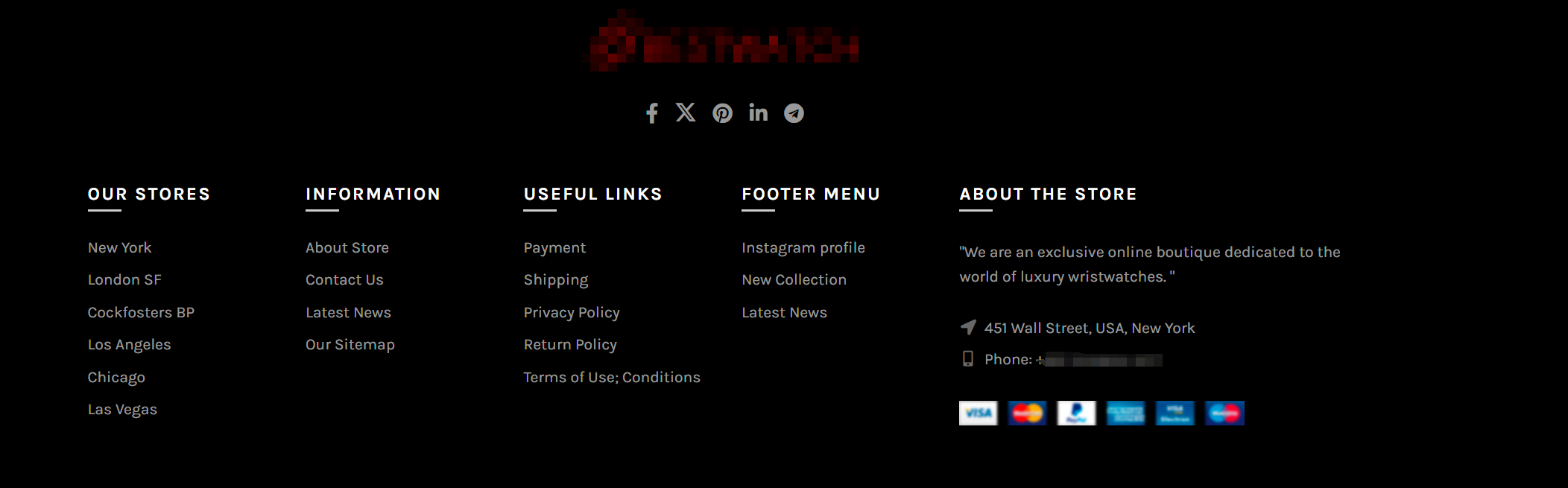不少朋友在刚接触 WoodMart 主题时会感到头疼:明明主题介绍页很漂亮,安装完却是空空如也。其实 WoodMart 内置了很多预建好的演示站点模板,直接导入这些模板,你的网站马上就能拥有专业、美观的布局,后续改起来也更轻松。
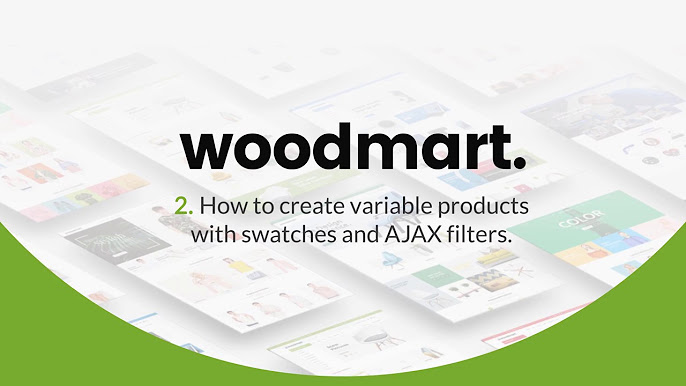
第一步:安装 WoodMart 和必要插件
首先确保你已经在后台安装并启用了正版的 WoodMart 主题。同时要安装并启用一个配套插件:WoodMart Core。
- 进入 WordPress 后台,点击【外观 → 主题】,上传并启用 WoodMart。
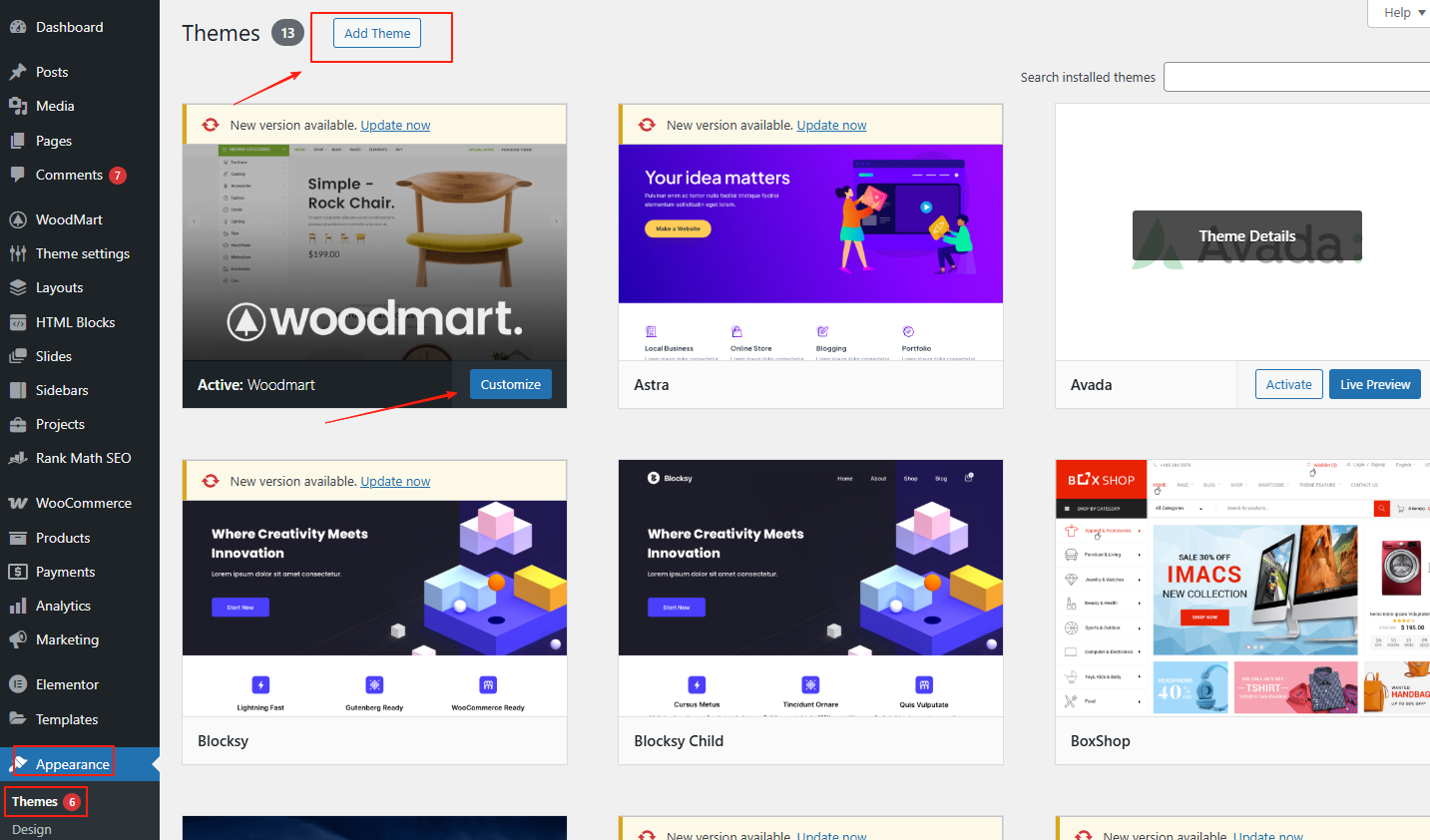
- 后台提示你安装必需插件,点击安装并启用WoodMart Core。
这样,导入演示站点的基础环境就搭建好了。
第二步:进入演示站点导入界面
完成上一步之后,你会发现后台左侧多了一个新菜单叫 WoodMart。
- 点击【WoodMart → Prebuilt Websites(预建网站)】。

- 这里会列出大量的演示站点模板,包括电子商务、服装时尚、家具家居、电子产品等等各类风格。
第三步:挑选合适的演示站点
WoodMart 提供了几十个非常精美的演示站点。选择方法:
- 可以点击每个模板右下角的【Preview】按钮,预览实际效果。
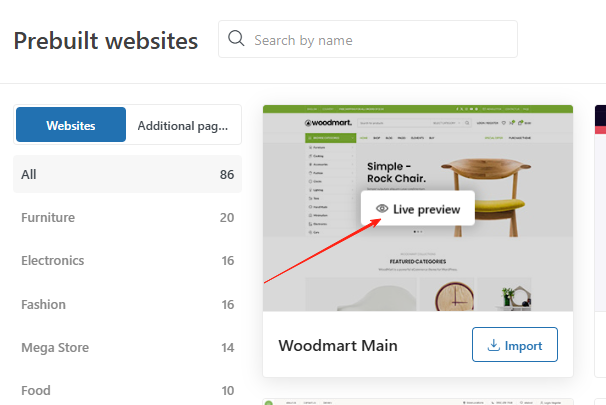
- 根据你的需求,比如网站类型或设计风格,找到最接近你想要的模板。
- 一旦决定了,直接点击模板右下角的【Import】按钮。
第四步:设置 WooCommerce (电商功能,可选)
- 完成 WoodMart 演示站点导入后,若模板涉及电商功能(如产品展示、购物车、结账流程),你需要进入后台手动安装 WooCommerce。
- 进入后台菜单,点击【插件 → 安装插件】。
- 在搜索框输入 WooCommerce,然后点击【立即安装】。
- 安装完成后,点击【启用插件】。
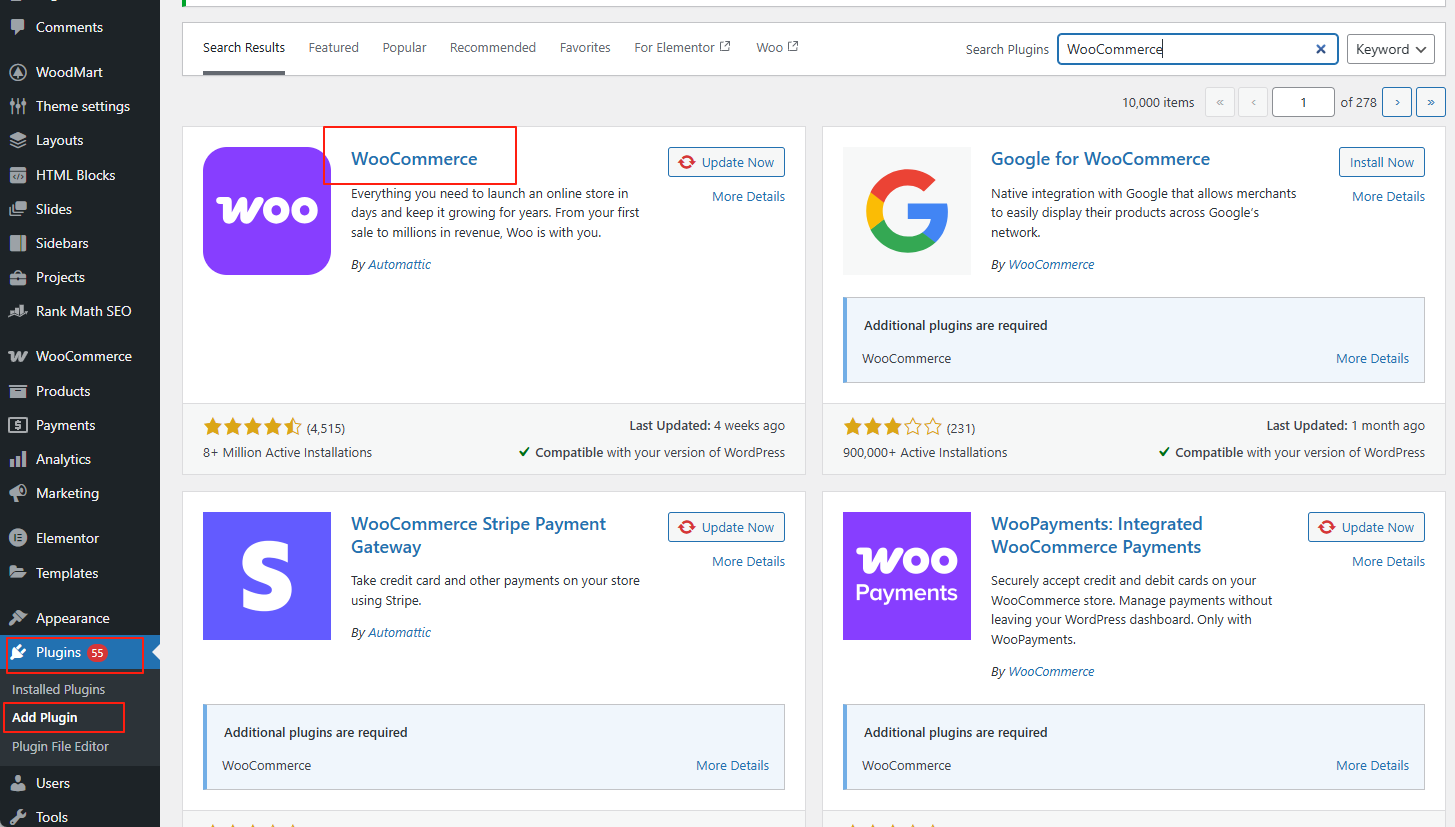
WooCommerce 会自动跳转到设置向导页面,根据提示填写商店基本信息、支付方式、配送方式等设置,逐步完成初步配置。
完成设置后,导入的演示模板会自动带有一些示例商品,方便你直接开始进行二次编辑或添加新商品。
第五步:检查导入效果并调整内容
完成导入后,一定要记得打开网站首页预览一下:
- 检查页面是否与演示站点一致。
- 后台进入【页面】列表,你可以修改首页、关于我们、
了解 宝藏号 的更多信息
订阅后即可通过电子邮件收到最新文章。
© 版权声明
文章版权归作者所有,未经允许请勿转载。
相关文章

暂无评论...